Cách chụp ảnh màn hình cuộn trên iPhone
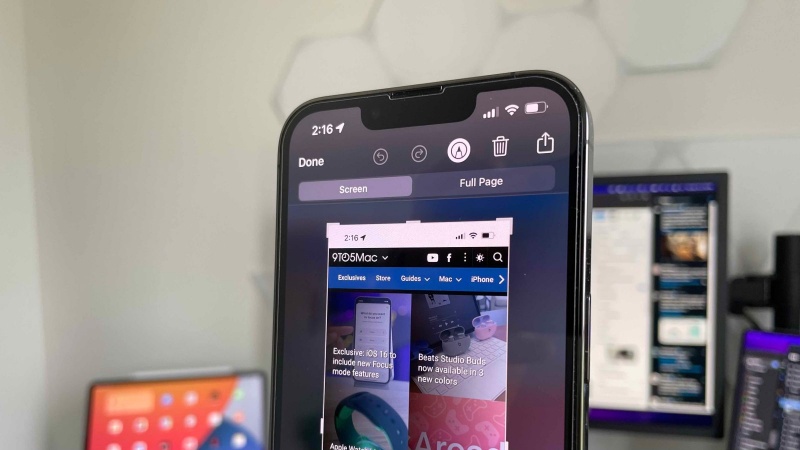
Trước đây, bạn cần một ứng dụng của bên thứ ba để chụp ảnh màn hình cuộn trên iPhone. Nhưng với iOS bây giờ, bạn có thể làm điều đó với các trang web, PDF, ứng dụng Ghi chú, email và nhiều hơn nữa.
Cách chụp ảnh màn hình cuộn trên iPhone
Với tùy chọn iOS gốc này, chụp ảnh màn hình cuộn hoặc ảnh chụp màn hình "Full Page" cung cấp cho bạn file pdf về mọi thứ trên tài liệu, trang web, ghi chú hoặc email trong các ứng dụng của Apple.
-
Chụp ảnh màn hình (nhấn nút nguồn và nút tăng âm lượng cùng một lúc)
-
Chọn vào bản xem trước ở góc dưới bên trái trước khi nó biến mất
-
Chọn tùy chọn Trang Đầy đủ ở góc trên bên phải
-
Tùy chọn Toàn trang sẽ chỉ xuất hiện trong trường hợp có nhiều nội dung hơn giá trị trang trên màn hình
-
-
Bạn có thể xem trước tất cả các trang, sử dụng đánh dấu và hơn thế nữa trước khi lưu
-
Bạn cũng có thể nhấn vào biểu tượng crop (biểu tượng hình vuông bên cạnh "Xong") để chỉnh sửa phần nào của Trang đầy đủ mà bạn muốn lưu
-
Chọn vào hoàn tất ở góc trên bên trái để lưu hoặc nút chia sẻ ở phía trên bên phải.
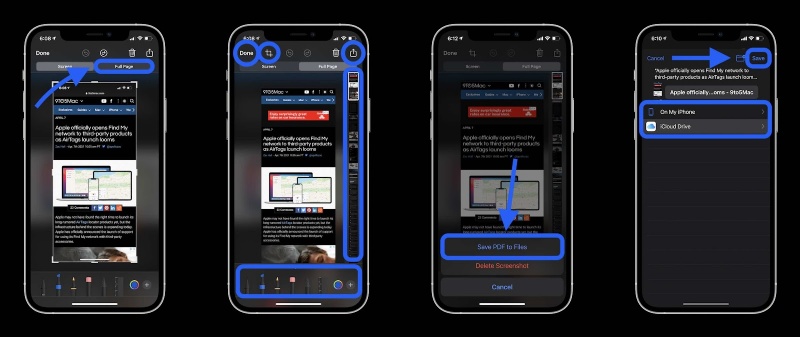
Tham khảo 9to5Mac
Xem nhiều nhất
Điện thoại bị nổi quảng cáo liên tục nên khắc phục thế nào
673,977 lượt xem3 cách sửa file PDF bạn không thể bỏ qua - Siêu dễ
460,945 lượt xemMẹo khắc phục điện thoại bị tắt nguồn mở không lên ngay tại nhà
241,456 lượt xemCách xoá đăng lại trên TikTok (và tại sao bạn nên làm như vậy)
216,872 lượt xemLý giải vì sao màn hình cảm ứng bị liệt một phần và cách khắc phục
196,698 lượt xem













Thảo luận
Chưa có thảo luận nào về Bài viết Cách chụp ảnh màn hình cuộn trên iPhone